
Добро пожаловать в 11-ю часть нашей серии статей по устранению неполадок, посвященных Apple iPhone 6 Plus. Это одна из последних моделей, выпущенных компанией, которая считается одним из самых продаваемых iPhone всех времен. Несмотря на то, что этот телефон использует новейшее аппаратное и программное обеспечение, он ни в коем случае не является идеальным устройством, поскольку у него также есть своя доля проблем.

Если у вас есть iPhone 6 Plus или любая другая модель iPhone по этому вопросу, не стесняйтесь, присылайте нам по электронной почте на [адрес электронной почты защищен]. Мы будем более чем рады помочь вам с любой проблемой, которая может возникнуть у вас с вашим устройством. Это бесплатный сервис, который мы предлагаем без каких-либо условий. Однако мы просим, чтобы, отправляя нам электронное письмо, старались быть как можно более подробными, чтобы можно было сделать точную оценку и найти правильное решение.
iPhone 6 Plus не может изменить звук текстового сообщения
проблема: Имейте iphone 6 плюс, и звук для текстовых сообщений — AURORA, и мы не можем заставить его измениться. Даже отключили звук для текста, и звук AURORA все еще звучит во всех текстовых сообщениях. Как можно изменить звук для текстовых сообщений?
Решение: Это может быть сбой в программном обеспечении телефона. Попробуйте сначала перезагрузить телефон и посмотреть, решит ли это проблему.
- Нажмите и удерживайте кнопку «Режим сна / Пробуждение», пока не появится красный бегунок.
- Перетащите ползунок, чтобы полностью отключить ваше устройство.
- После выключения устройства снова нажмите и удерживайте кнопку «Режим сна / Пробуждение», пока не появится логотип Apple.
Если перезагрузка не удалась, выполните сброс.
- Нажмите и удерживайте кнопки «Режим сна / Пробуждение» и «Домой» не менее 10 секунд, пока не появится логотип Apple.
Дайте нам знать, если это помогло решить проблему.
Камера iPhone 6 Plus не фокусируется
проблема: Здравствуй. Я только приехал в Токио на каникулы и, к сожалению, по прибытии моя камера больше не фокусируется. Любые советы о том, как я могу это исправить? Просьба это просто испортило мой отпуск
Решение: Многие владельцы iPhone 6 Plus сталкиваются с этой проблемой, когда камера не фокусируется. Попробуйте сначала проверить, работает ли ваш телефон на последней версии iOS, а если нет, то обновите программное обеспечение телефона.
Выполните шаги по устранению неполадок, перечисленные ниже, чтобы решить эту проблему.
- Убедитесь, что объектив камеры чистый. Если вам нужно почистить линзу, используйте салфетку из микрофибры. Если вы видите грязь или мусор внутри объектива, обратитесь за помощью в Apple Retail Store или к авторизованному поставщику услуг.
- Убедитесь, что ничто не блокирует объектив камеры. Если вы используете чехол, попробуйте удалить его.
- В iPhone 6 Plus металлический корпус или магнитная линза могут помешать оптической стабилизации изображения. Если у вас металлический футляр или магнитный объектив, попробуйте сделать снимок без него. Тогда сравните качество.
- Отрегулируйте фокусировку, нажав на человека или объект на экране предварительного просмотра. Вы увидите, как пульсирует экран, или ненадолго сфокусируйтесь, когда камера настроится. В режиме фотосъемки старайтесь сохранять устойчивость при регулировке фокуса. Если вы переместитесь слишком далеко в любом направлении, камера автоматически перефокусируется в центр. В режиме видео вы можете отрегулировать фокусировку перед началом записи.
- Если цвет кажется слишком ярким или вы видите двойную экспозицию движущихся объектов, убедитесь, что для HDR установлено значение Авто или Выкл. Нажмите HDR в верхней части экрана, чтобы выбрать другую настройку.
Если проблема не устраняется, выполните резервное копирование данных телефона, затем восстановите телефон и настройте его как новое устройство.
Перед восстановлением телефона
- Убедитесь, что вы используете последнюю версию iTunes.
- Используйте iTunes для резервного копирования вашего устройства. Передача и синхронизация любого дополнительного контента на ваш компьютер.
- Отключите функцию «Найти мой iPhone» в меню «Настройки»> «iCloud» на устройстве, чтобы отключить блокировку активации.
Чтобы восстановить свой телефон
- Подключите устройство iOS к компьютеру с помощью прилагаемого кабеля.
- Выберите свой iPhone, когда он появится в iTunes. На панели «Сводка» нажмите «Восстановить».
- Нажмите «Восстановить» еще раз, чтобы подтвердить, что вы хотите восстановить заводские настройки устройства и удалить все данные и контент. iTunes загрузит файл программного обеспечения iOS и восстановит ваше устройство iOS.
- После того, как ваше устройство iOS восстановлено до заводских настроек, оно перезагрузится. Как только это произойдет, вы увидите экран приветствия «Слайд для настройки». Следуйте инструкциям помощника по настройке iOS. Вы можете настроить свое устройство как новое.
Неустойчивый уровень заряда аккумулятора iPhone 6 Plus
проблемаПривет, я только что купил свой новый iphone 6 plus 64gig всего за неделю, и у меня есть проблема с моим скачком батареи, например, с 61 до 59% четыре раза в день, и мне так грустно об этом, потому что это всего лишь неделя и мой iphone у меня проблема с iOS 8.3, и я пытаюсь сбросить все настройки и настроить новый iPhone, но он все еще не работает, пожалуйста, помогите мне, я не знаю, что делать
Решение: Попробуйте откалибровать батарею телефона и посмотрите, решит ли это проблему.
- Используйте свой iPhone, пока он не отключится автоматически. Если срок службы батареи составляет около 0%, и вы хотите разрядить ее быстрее, включите фонарик, полностью включите яркость экрана и воспроизводите видео, предпочтительно потоковое из Интернета.
- Оставьте ваш iPhone на ночь, чтобы разрядить аккумулятор.
- Подключите свой iPhone и дождитесь его включения. Обязательно используйте зарядное устройство, поставляемое Apple, или зарядное устройство с одинаковой мощностью.
- Удерживая нажатой кнопку «Режим сна / Пробуждение», проведите пальцем по экрану до выключения.
- Пусть ваш iPhone заряжается не менее 5 часов.
- Не отключая зарядный кабель, нажмите кнопку «Режим сна / Пробуждение» примерно на секунду, чтобы запустить iPhone.
- Когда iPhone загрузится, удерживайте кнопки «сон» / «пробуждение» и «домой», пока не появится логотип Apple.
- Когда ваш iPhone снова подключен к сети, отсоедините кабель для зарядки.
Размытие задней камеры iPhone 6 Plus
проблемаУ меня была проблема с тем, что моя камера была размытой. Так было около 3 месяцев. Иногда включается HDR, и это понятно. Но это случается редко. Моя фронтальная камера более четкая, чем задняя. Что я могу сделать, чтобы исправить это, не заменяя мой телефон?
Решение: Попробуйте выполнить следующие шаги по устранению неполадок, перечисленные ниже, как предложено Apple, чтобы исправить проблемы, связанные с размытыми камерами
- Убедитесь, что объектив камеры чистый. Если вам нужно почистить линзу, используйте салфетку из микрофибры. Если вы видите грязь или мусор внутри объектива, обратитесь за помощью в Apple Retail Store или к авторизованному поставщику услуг.
- Убедитесь, что ничто не блокирует объектив камеры. Если вы используете чехол, попробуйте удалить его.
- В iPhone 6 Plus металлический корпус или магнитная линза могут помешать оптической стабилизации изображения. Если у вас металлический футляр или магнитный объектив, попробуйте сделать снимок без него. Тогда сравните качество.
- Отрегулируйте фокусировку, нажав на человека или объект на экране предварительного просмотра. Вы увидите, как пульсирует экран, или ненадолго сфокусируйтесь, когда камера настроится. В режиме фотосъемки старайтесь сохранять устойчивость при регулировке фокуса. Если вы переместитесь слишком далеко в любом направлении, камера автоматически перефокусируется в центр. В режиме видео вы можете отрегулировать фокусировку перед началом записи.
- Если цвет кажется слишком ярким или вы видите двойную экспозицию движущихся объектов, убедитесь, что для HDR установлено значение Авто или Выкл. Нажмите HDR в верхней части экрана, чтобы выбрать другую настройку.
Порт зарядки iPhone 6 Plus Неустойчивая зарядка
проблема: Всякий раз, когда я вставляю свой кабель Lightning в свой iPhone, мне иногда приходится покачиваться или даже сгибать его вверх или вниз, чтобы телефонный звонок обнаружил его и начал заряжать. иногда будет ситуация, когда мне придется держать его в определенном положении, чтобы зарядить, и если я переместу его на миллиметр, он прекратит зарядку. Кроме того, несколько раз я был в ситуации, когда я вставлял его в зарядную док-станцию Belkin или даже просто использовал стандартный зарядный кабель от Apple, и телефон постоянно воспроизводил сигнал зарядки каждую секунду, пока я не вынул его.
Сначала я подумал, что это мой кабель, поэтому я опробовал несколько других, которые у меня были по дому, и они работали нормально. Затем я приобрел док-станцию для зарядки Belkin, и она работала нормально, за исключением случаев, когда я думал, что это должен быть сам телефон. Это происходило с тех пор, как я его получил, и сейчас я нахожусь в поиске какой-то помощи, потому что он начинает действовать мне на нервы, я бы совал его ночью, думая, что он заряжается, а затем просыпается утром, готовый к работе, и находит у меня осталось только 10%, если мне повезет.
Решение: Проверьте порт зарядки телефона и порт кабеля на наличие следов грязи или ворса. Если вы заметили что-либо, очистите его с помощью зубочистки. В большинстве случаев это обычно грязь или пух, который мешает процессу зарядки.
Экран iPhone 6 Plus не отвечает
проблемаНесколько дней назад мой iPhone 6+ начал периодически реагировать на экран. В первый раз я получил телефонный звонок и не смог ответить на него, потому что свайп не сработал. Я выключил и снова включил без удачи. Я сбросил его, и это исправило. Это была единственная проблема в тот день. В последние несколько дней это становится все более частым. Только сегодня мне пришлось сбросить его восемь раз.
Что он делает;
- сенсорный экран не реагирует на прикосновения полностью.
- сенсорный экран реагирует после задержки
- Я нажимаю значок приложения, и приложение открывается на две строки вверх.
- с экрана loch — не могу отвечать на телефонные звонки или уведомления.
Иногда это просто оставить его в покое и вернуться к нему, и это нормально. Иногда я оставляю это в покое и возвращаюсь с тем же результатом, и я должен сбросить его. Иногда я сбрасываю его один раз и пытаюсь разблокировать его с помощью сенсорного экрана (потому что Touch ID не работает после сброса) не работает, поэтому я сбрасываю его дважды. Это сработало после второго раза, пока. Телефон в идеальном состоянии. Никогда не был сброшен. Обновлен до 8.3 в день его выпуска, поэтому проблема не возникла сразу после обновления.
Решение: Вам следует подумать о восстановлении телефона и настройке его в качестве нового устройства. Сначала сделайте резервную копию данных вашего телефона.
Перед восстановлением телефона
- Убедитесь, что вы используете последнюю версию iTunes.
- Используйте iTunes для резервного копирования вашего устройства. Передача и синхронизация любого дополнительного контента на ваш компьютер.
- Отключите функцию «Найти мой iPhone» в меню «Настройки»> «iCloud» на устройстве, чтобы отключить блокировку активации.
Чтобы восстановить свой телефон
- Подключите устройство iOS к компьютеру с помощью прилагаемого кабеля.
- Выберите свой iPhone, когда он появится в iTunes. На панели «Сводка» нажмите «Восстановить».
- Нажмите «Восстановить» еще раз, чтобы подтвердить, что вы хотите восстановить заводские настройки устройства и удалить все данные и контент. iTunes загрузит файл программного обеспечения iOS и восстановит ваше устройство iOS.
- После того, как ваше устройство iOS восстановлено до заводских настроек, оно перезагрузится. Как только это произойдет, вы увидите экран приветствия «Слайд для настройки». Следуйте инструкциям помощника по настройке iOS. Вы можете настроить свое устройство как новое.
Если проблема не устранена, возможно, это уже связано с аппаратным обеспечением. Принесите свой телефон в ближайший Apple Store и проверьте его.
Занимайтесь с нами
Если у вас есть какие-либо опасения относительно вашего iPhone, не стесняйтесь, напишите нам на [электронная почта защищена]. Мы предоставим вам бесплатную техническую поддержку по проблеме, с которой вы столкнулись на своем устройстве. Просто предоставьте как можно больше подробностей, чтобы мы могли поставить точный диагноз.
Оцените статью!


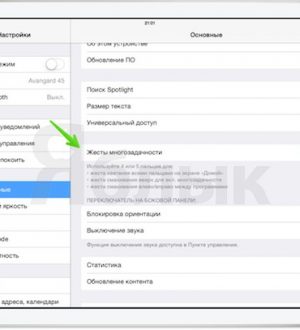
Отправляя сообщение, Вы разрешаете сбор и обработку персональных данных. Политика конфиденциальности.